Podręcznik użytkownika Numbers na iPhone'a
- Witaj
-
- Wprowadzenie do Numbers
- Wprowadzenie do obrazków, wykresów i innych obiektów
- Tworzenie arkusza kalkulacyjnego
- Otwieranie arkuszy kalkulacyjnych
- Unikanie przypadkowej edycji
- Personalizowanie szablonów
- Używanie arkuszy
- Cofanie lub przywracanie zmian
- Zachowywanie arkusza kalkulacyjnego
- Znajdowanie arkusza kalkulacyjnego
- Usuwanie arkusza kalkulacyjnego
- Drukowanie arkusza kalkulacyjnego
- Zmienianie tła arkusza
- Podstawy korzystania z ekranu dotykowego
- Tworzenie arkusza kalkulacyjnego przy użyciu VoiceOver
-
- Wysyłanie arkusza kalkulacyjnego
- Wprowadzenie do współpracy
- Zapraszanie do współpracy
- Współpraca nad udostępnianym arkuszem kalkulacyjnym
- Zmienianie ustawień udostępnianego arkusza kalkulacyjnego
- Przerywanie udostępniania arkusza kalkulacyjnego
- Foldery udostępniane i współpraca
- Współpraca przy użyciu serwisu Box
-
- Używanie iCloud w Numbers
- Importowanie pliku Excela lub pliku tekstowego
- Eksportowanie do formatu Excel lub innego
- Przywracanie wcześniejszej wersji arkusza kalkulacyjnego
- Przenoszenie arkusza kalkulacyjnego
- Zabezpieczanie hasłem arkusza kalkulacyjnego
- Tworzenie szablonów własnych i zarządzanie nimi
- Prawa autorskie
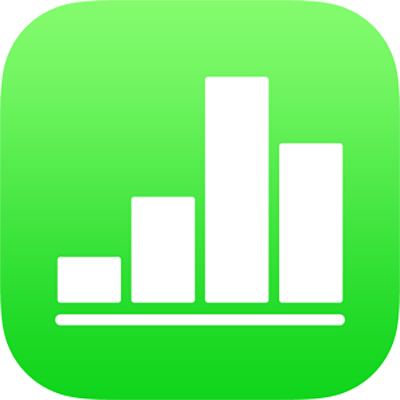
Edycja obrazka w Numbers na iPhonie
Po dodaniu zdjęcia lub grafiki do arkusza kalkulacyjnego możesz ten obiekt wykadrować i usunąć niechciane elementy.
Maskowanie (kadrowanie) zdjęcia
Możesz wykadrować niepotrzebne fragmenty obrazka bez konieczności modyfikowania jego pliku.
Stuknij dwukrotnie w obrazek.
Wyświetlone zostaną narzędzia maski. Domyślna maska ma taką samą wielkość jak obrazek.
Użyj narzędzi, aby wybrać widoczne części obrazka:
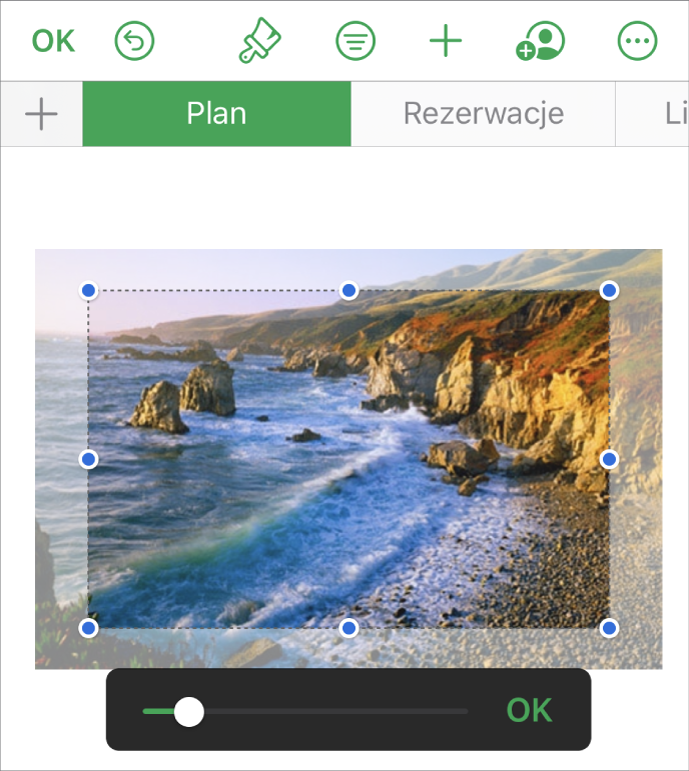
Gdy skończysz, stuknij w Gotowe.
W dowolnym momencie możesz stuknąć dwukrotnie w obrazek, aby ponownie dostosować jego maskę.
Usuwanie tła i innych fragmentów zdjęcia
Użyj narzędzia kanału instant alfa, aby fragmenty obrazka stały się przezroczyste. Funkcja ta jest przydatna do usuwania niechcianego tła lub koloru z obrazka.
Stuknij w obrazek, aby go zaznaczyć, a następnie stuknij w
 .
.Stuknij w Obrazek, a następnie w Kanał alfa.
Przeciągnij palcem nad kolorem, który ma zniknąć.
Podczas przeciągania zaznaczenie rośnie, obejmując obszary używające podobnych kolorów. Aby usunąć więcej kolorów, stuknij i przeciągnij więcej razy.
Stuknij w Gotowe, lub stuknij w Wyzeruj, aby cofnąć wszystkie wprowadzone zmiany i przywrócić pierwotny stan obrazka.
Aby pracować jednocześnie z kilkoma obrazkami, dotknij i przytrzymaj jeden obrazek, a następnie stuknij innym palcem w pozostałe obrazki.